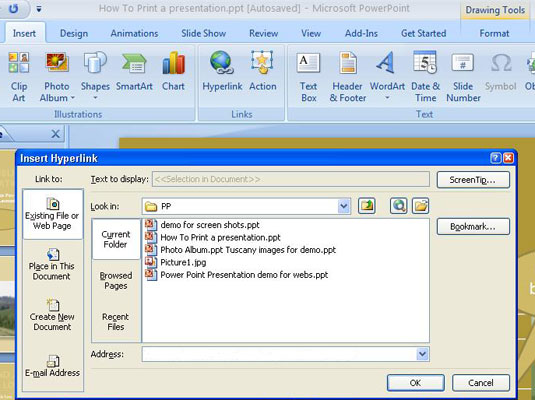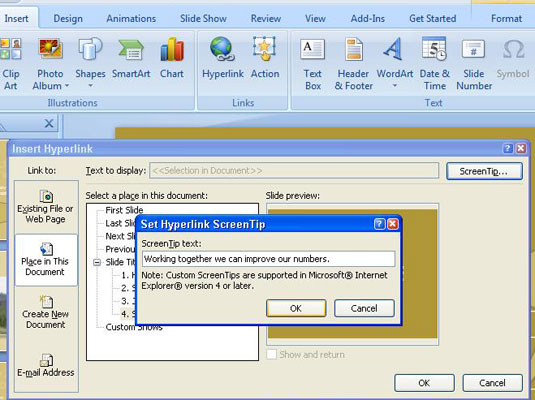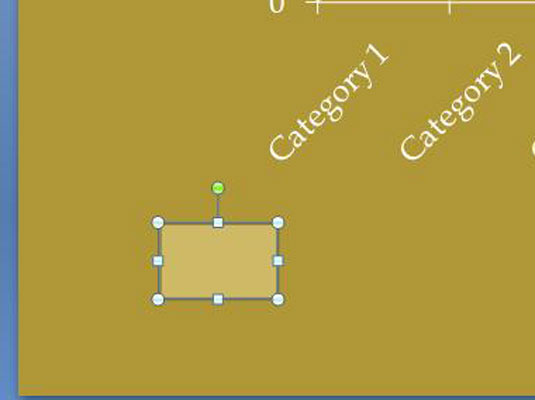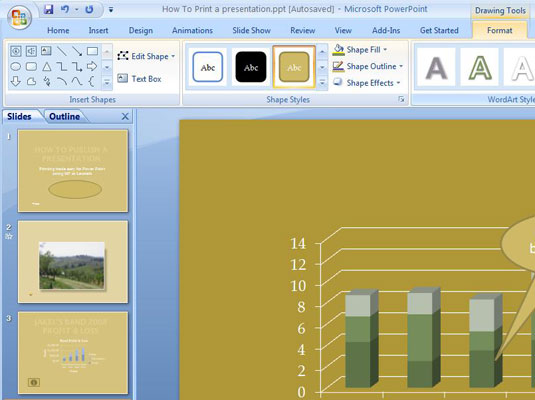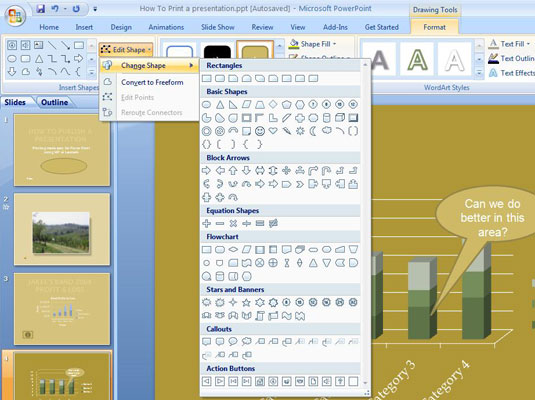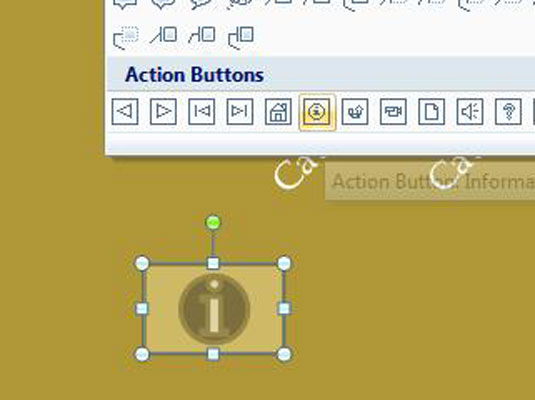Åbn Shapes-galleriet, og tegn en konventionel form.
Tegn for eksempel en firkant eller et rektangel. Hvilken form du tegner er lige meget, for du vil bytte den til en handlingsknap i det sidste trin.
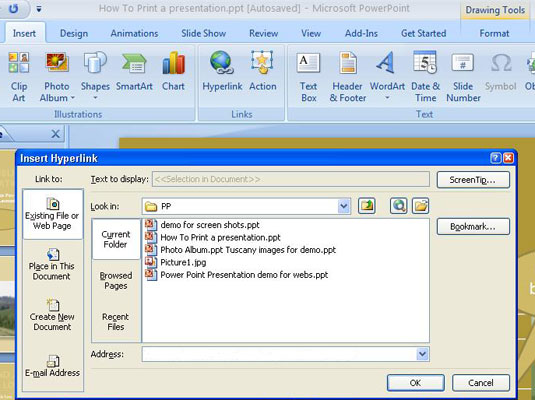
Vælg din form, og klik på knappen Hyperlink på fanen Indsæt.
Du ser dialogboksen Indsæt hyperlink. Opret et hyperlink til et andet dias i din præsentation.
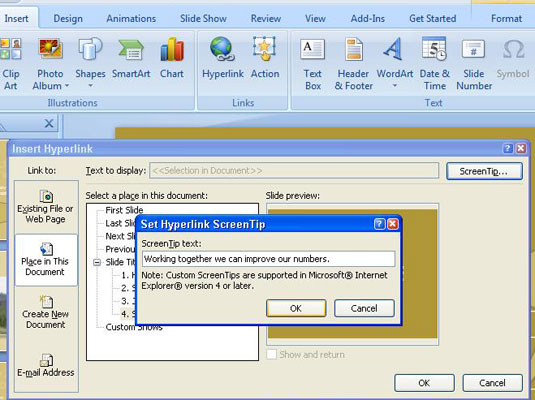
Stadig i dialogboksen Indsæt hyperlink skal du klikke på knappen Skærmtip, skrive en kommentar i dialogboksen Indstil skærmtip til hyperlink og klikke på OK.
Den kommentar, du indtaster, vises på handlingsknappen, når du flytter markøren hen over knappen.
Stadig i dialogboksen Indsæt hyperlink skal du klikke på knappen Skærmtip, skrive en kommentar i dialogboksen Indstil skærmtip til hyperlink og klikke på OK.
Den kommentar, du indtaster, vises på handlingsknappen, når du flytter markøren hen over knappen.
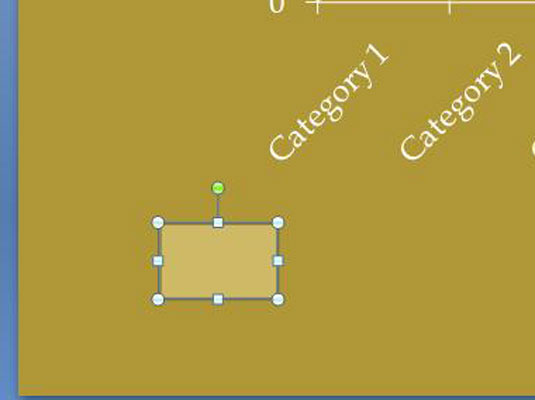
Luk dialogboksen Indsæt hyperlink, og vælg den figur, du lige har oprettet.
Din form indsættes på diaset.
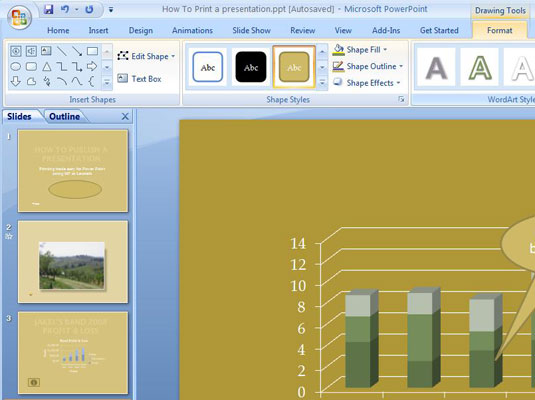
Klik på fanen (Tegneværktøjer) Format.
Muligheder for at ændre formen vises.
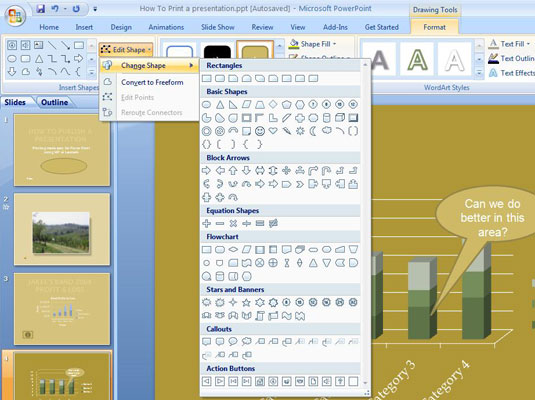
Klik på knappen Rediger form, og vælg Skift form på rullelisten.
Rullelisten Skift form vises.
Klik på knappen Rediger form, og vælg Skift form på rullelisten.
Rullelisten Skift form vises.
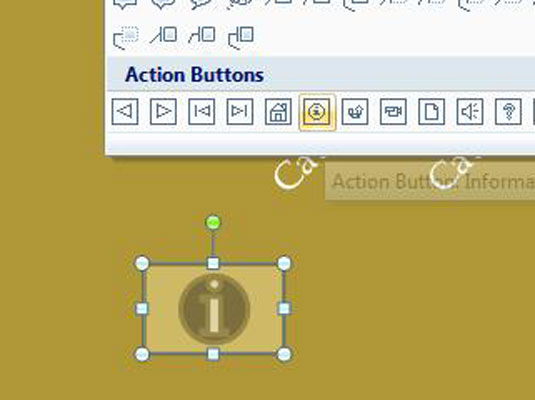
Vælg en handlingsknap nederst på listen.
Den form, du oprettede i trin 1, antager formen af den handlingsknap, du valgte, og når du flytter markøren over handlingsknappen i en præsentation, ser du det skærmtip, du skrev i trin 3.